win7打开图片提示windows照片查看器无法显示此图片怎么办 win7打开图片显示不出来怎么办
更新时间:2024-04-20 09:42:52作者:xiaoliu
在使用Win7系统时,有时会遇到打开图片时提示“Windows照片查看器无法显示此图片”的问题,这种情况可能是由于图片格式不受支持、文件损坏或者软件错误等原因导致的。不过不用担心我们可以通过一些简单的方法来解决这个问题,确保能够顺利打开和查看所需的图片文件。接下来我们将介绍几种常用的解决方法,帮助您快速解决Win7打开图片显示不出来的情况。
具体方法:
1、打开控制面板。可以选择“小图标”看一下有没有一个叫“颜色管理”的选项。像我这台电脑没有就直接搜索好了
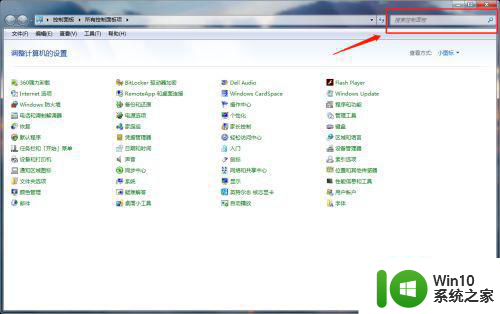
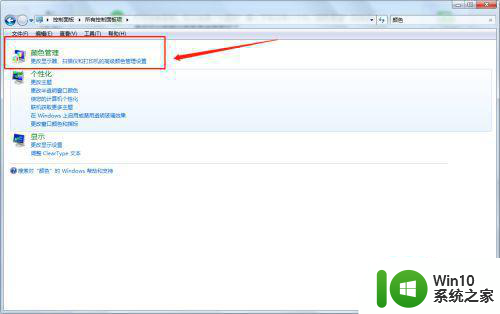
2、打开点击高级选项卡
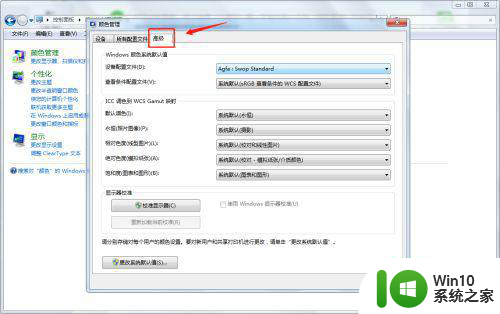
3、在“设备配置文件”里下拉选择“Agfa:sowp standard”然后直接关闭就可以了。按照这个方法来,基本都能解决这个问题。
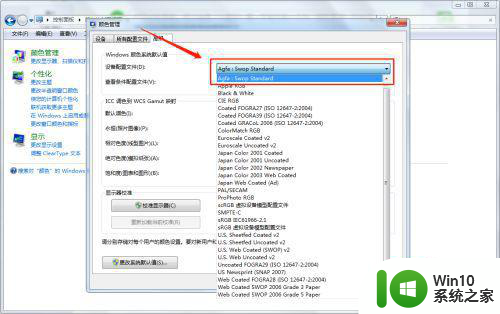
以上就是win7打开图片提示windows照片查看器无法显示此图片怎么办的全部内容,如果有遇到这种情况,那么你就可以根据小编的操作来进行解决,非常的简单快速,一步到位。
win7打开图片提示windows照片查看器无法显示此图片怎么办 win7打开图片显示不出来怎么办相关教程
- win7 windows照片查看器无法显示此图片怎么办 win7 windows照片查看器打不开图片怎么办
- windows照片查看器无法显示图片内存不足win7怎么解决 Windows照片查看器打开图片提示内存不足win7怎么处理
- win7自带照片查看器打开图片一直显示加载怎么办 win7自带照片查看器打开图片加载缓慢
- w7windows照片查看器无法显示图片内存不足如何处理 Windows照片查看器内存不足无法显示图片解决方法
- windows7照片查看器无法显示图片内存不足的解决方法 Windows7照片查看器显示不出图片如何解决
- window7系统照片查看器无法打开此图片如何解决 Windows7系统照片查看器无法打开图片怎么办
- windows照片查看器无法显示图片内存不足怎么办win7 Windows照片查看器内存不足解决方法
- win7照片查看器内存不足解决方法 win7图片查看器无法显示图片内存不足怎么办
- 无法显示图片 计算机内存可能不足 win7 win7照片查看器无法显示图片内存不足
- win7电脑打开网页图片显示不出来的解决教程 win7打开网页很多图片不显示是怎么回事
- window7照片查看器无法查看照片解决方法 window7照片查看器无法打开图片怎么办
- win7图片查看器无法打开图片内存不足如何处理 Win7图片查看器内存不足怎么办
- window7电脑开机stop:c000021a{fata systemerror}蓝屏修复方法 Windows7电脑开机蓝屏stop c000021a错误修复方法
- win7访问共享文件夹记不住凭据如何解决 Windows 7 记住网络共享文件夹凭据设置方法
- win7重启提示Press Ctrl+Alt+Del to restart怎么办 Win7重启提示按下Ctrl Alt Del无法进入系统怎么办
- 笔记本win7无线适配器或访问点有问题解决方法 笔记本win7无线适配器无法连接网络解决方法
win7系统教程推荐
- 1 win7访问共享文件夹记不住凭据如何解决 Windows 7 记住网络共享文件夹凭据设置方法
- 2 笔记本win7无线适配器或访问点有问题解决方法 笔记本win7无线适配器无法连接网络解决方法
- 3 win7系统怎么取消开机密码?win7开机密码怎么取消 win7系统如何取消开机密码
- 4 win7 32位系统快速清理开始菜单中的程序使用记录的方法 如何清理win7 32位系统开始菜单中的程序使用记录
- 5 win7自动修复无法修复你的电脑的具体处理方法 win7自动修复无法修复的原因和解决方法
- 6 电脑显示屏不亮但是主机已开机win7如何修复 电脑显示屏黑屏但主机已开机怎么办win7
- 7 win7系统新建卷提示无法在此分配空间中创建新建卷如何修复 win7系统新建卷无法分配空间如何解决
- 8 一个意外的错误使你无法复制该文件win7的解决方案 win7文件复制失败怎么办
- 9 win7系统连接蓝牙耳机没声音怎么修复 win7系统连接蓝牙耳机无声音问题解决方法
- 10 win7系统键盘wasd和方向键调换了怎么办 win7系统键盘wasd和方向键调换后无法恢复
win7系统推荐
- 1 风林火山ghost win7 64位标准精简版v2023.12
- 2 电脑公司ghost win7 64位纯净免激活版v2023.12
- 3 电脑公司ghost win7 sp1 32位中文旗舰版下载v2023.12
- 4 电脑公司ghost windows7 sp1 64位官方专业版下载v2023.12
- 5 电脑公司win7免激活旗舰版64位v2023.12
- 6 系统之家ghost win7 32位稳定精简版v2023.12
- 7 技术员联盟ghost win7 sp1 64位纯净专业版v2023.12
- 8 绿茶ghost win7 64位快速完整版v2023.12
- 9 番茄花园ghost win7 sp1 32位旗舰装机版v2023.12
- 10 萝卜家园ghost win7 64位精简最终版v2023.12